3D-effecten toevoegen aan foto's met de app Foto's in Windows 10
Bijgewerkt Januari 2023: Krijg geen foutmeldingen meer en vertraag je systeem met onze optimalisatietool. Haal het nu op - > deze link
- Download en installeer de reparatietool hier.
- Laat het uw computer scannen.
- De tool zal dan repareer je computer.
De ingebouwde Foto's-app in Windows 10 is niet zomaar een fotoviewer. Het kan u niet alleen helpen bij het bewerken van afbeeldingen, maar ook bij het bewerken van video's.
Met de nieuwste versie van de app Foto's kunt u gemakkelijk 3D-effecten aan afbeeldingen toevoegen. Kortom, u kunt nu coole 3D-effecten aan uw foto's toevoegen zonder software van derden te hoeven installeren.
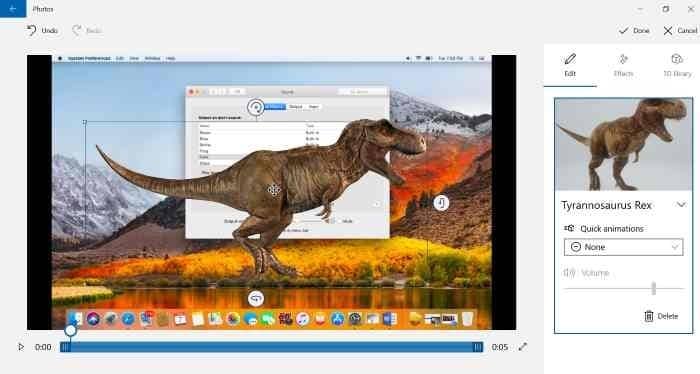
De Foto's-app biedt nu een breed scala aan 3D-effecten. In feite zijn er meer dan 100 coole 3D-effecten.
Belangrijke opmerkingen:
U kunt nu pc-problemen voorkomen door dit hulpmiddel te gebruiken, zoals bescherming tegen bestandsverlies en malware. Bovendien is het een geweldige manier om uw computer te optimaliseren voor maximale prestaties. Het programma herstelt veelvoorkomende fouten die kunnen optreden op Windows-systemen met gemak - geen noodzaak voor uren van troubleshooting wanneer u de perfecte oplossing binnen handbereik hebt:
- Stap 1: Downloaden PC Reparatie & Optimalisatie Tool (Windows 11, 10, 8, 7, XP, Vista - Microsoft Gold Certified).
- Stap 2: Klik op "Start Scan" om problemen in het Windows register op te sporen die PC problemen zouden kunnen veroorzaken.
- Stap 3: Klik op "Repair All" om alle problemen op te lossen.
Gebruik de app Foto's om 3D-effecten toe te voegen aan afbeeldingen in Windows 10
In deze handleiding zullen we zien hoe u 3D-effecten kunt toevoegen aan afbeeldingen in Windows 10 met de ingebouwde foto-app.
Stap 1: open het afbeeldingsbestand waarvoor u 3D-effecten wilt toevoegen met de app Foto's.
Stap 2: zodra het afbeeldingsbestand is geopend in de app Foto's, klikt u op Bewerken \u0026 amp; Maak optie in de werkbalk en klik vervolgens op 3D-effecten toevoegen optie in het resulterende vervolgkeuzemenu. Als de optie 3D-effecten toevoegen niet in het menu wordt weergegeven, komt dit waarschijnlijk doordat u een oudere versie van de Foto's-app en Windows 10-build gebruikt. Upgrade Windows 10 naar de nieuwste versie om de functie te krijgen.
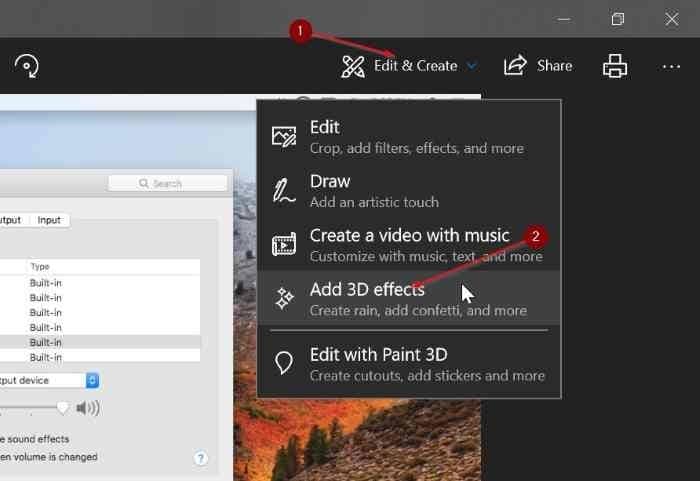
Stap 3: als u op de optie 3D-effecten toevoegen klikt, wordt de editor voor 3D-effecten geopend die aanwezig is in de app Foto's.
Aan de rechterkant, onder het tabblad Effecten , ziet u beschikbare 3D-effecten, een zoekvak dat u kunt gebruiken om snel 3D-effecten te vinden.
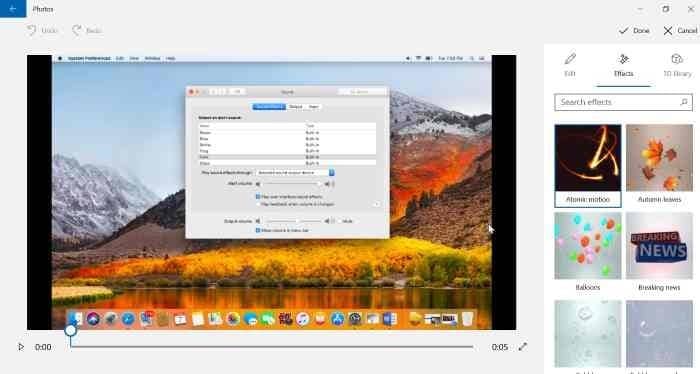
Het tabblad Bewerken toont alle toegepaste 3D-effecten. U kunt toegepaste 3D-effecten zien en er een verwijderen als u dat wilt. Op het tabblad 3D-bibliotheek kunt u meer 3D-effecten bekijken en downloaden (er zijn honderden coole 3D-effecten). Hiervoor moet u wellicht inloggen met uw Microsoft-account.
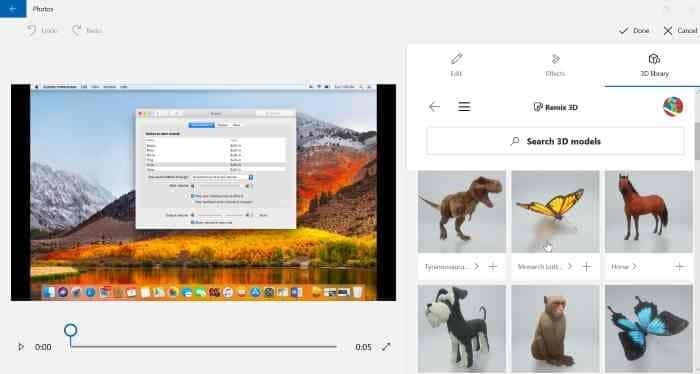
Als je een van de 3D-effecten die worden aangeboden op het tabblad Effecten niet leuk vindt, kun je meer dan 100 fantastisch uitziende 3D-effecten vinden onder de 3D-bibliotheek.
Stap 4: Om een 3D-effect toe te voegen, klikt u erop, selecteert u de 'begin van effect' en 'einde van effect' tijd op de foto met behulp van de schuifregelaar. U kunt ook de hoogte en breedte van het 3D-effect aanpassen. U kunt het 3D-effect toepassen op een deel van de afbeelding of op het hele gebied van de afbeelding. Draai het 3D-effect met de gegeven bedieningselementen.
Met standaardinstellingen voegen alle 3D-effecten hun eigen achtergrondgeluid toe. Als u wilt, kunt u het volume verlagen of dempen.
Merk op dat u meer dan één 3D-effect aan een foto kunt toevoegen.
Zoals je op de afbeelding kunt zien, bieden sommige 3D-effecten meer dan één type animaties.
Stap 5: Zoals eerder vermeld, kunt u het afbeeldingsbestand met 3D-effecten niet opslaan in JPEG-, PNG- of andere afbeeldingsindelingen. U hoeft het alleen in MP4-indeling op te slaan.
Om uw werk op te slaan, klikt u op de knop Gereed . Selecteer een locatie om uw nieuwe bestand op te slaan, voer er een naam voor in en klik vervolgens op de knop Opslaan om het op te slaan met de MP4-extensie.
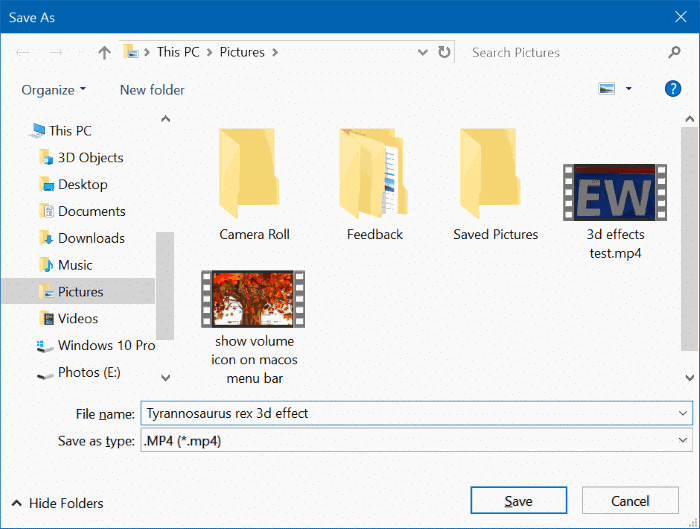
Houd er rekening mee dat het enkele minuten kan duren voordat de app Foto's uw creatie heeft opgeslagen.
Nadat je het bestand hebt opgeslagen, opent de app Foto's je creatie automatisch.



